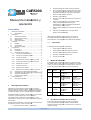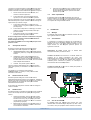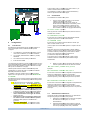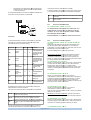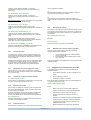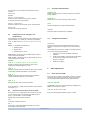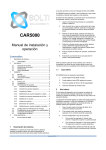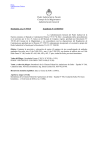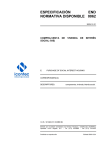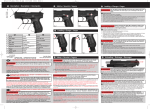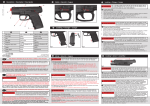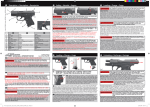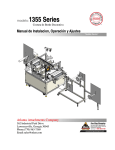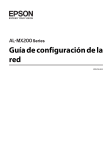Download Manual CAR5000 V2.1 - Solti
Transcript
CAR5000 2. Encender aparatos o conectar circuitos a distancia. 3. Abrir el portón de su casa c sin estar dentro de la casa así como agregar visitantes, parientes y amigos para que puedan acceder a su casa sin tener que darles llaves ni acceder al motor del portón. portón Versión 2. 2.1 24/09/2014 Manual de instalación y operación 4. Eliminar la copia de llaves. llaves 5. Permite un control fino de los derechos de acceso de un usuario. 6. Evitar los controles remotos que se dañan, pierden, copian y finalmente regularmente hay que reemplazarlos o cambiar sus baterías. Desde ahora solo necesita su teléfono celular. 7. Evita los costos de citofonía en parcelas, condominios y otros. 8. Evita vita tener que moverse de su casa para abrir el portón si este queda distante. Contenidos 1 Descripción del sistema ......................................................1 ................................ 1.1 Capacidades ..............................................................1 ................................ Uso básico ................................................................ ...........................................1 2.1 2.2 2.3 2.4 Jerarquía de usuarios ................................................2 ................................ Restricciones de acceso ............................................2 ................................ Notificaciones .............................................................2 ................................ Otras capacidades .....................................................2 ................................ Instalación ................................................................ ...........................................2 3.1 3.2 3.3 Montaje ................................................................ .......................................2 Conexionado ..............................................................2 ................................ Uso de las entradas ...................................................2 ................................ Configuración ................................................................ ......................................3 4.1 4.2 4.3 Introducción ................................................................ ................................3 Inicialización ...............................................................3 ................................ Administración de usuarios .......................................3 ................................ 4.3.1 Creación de administradores................................ ................................4 2 3 4 Creación de usuarios regulares ...........................4 4.3.3 Creación de Visitas ...............................................5 ................................ 4.3.4 Modificación de usuarios regulares o visitas .......5 4.3.5 Creación ión de usuarios temporales de 24 Hrs .......5 4.3.6 Detalles de un usuario ..........................................5 ................................ 4.3.7 Listado de usuarios ...............................................5 ................................ 4.3.8 Eliminación de usuarios ........................................5 ................................ 4.3.9 Notificaciones a usuarios creados y borrados .....5 4.4 4.5 4.6 4.7 Configuración de notificaciones ificaciones de eventos .............5 Configuración de las entradas y sus notificaciones..6 notificaciones Comandos administrativos ........................................6 ................................ Configuración de fábrica ............................................6 ................................ Otras operaciones ...............................................................6 ................................ 5.1 Envío directo de SMS ................................................6 ................................ 5 1 4.3.2 (Nota: El sistema utiliza la red de celulares, por lo tanto es susceptible a las fallas de esta a, siempre tenga a mano una manera de entrar a su propiedad como alternativa de re respaldo) 1.1 Capacidades El CAR5000 tiene las siguientes capacidades : 1. Puede registrar hasta 5000 usuarios. 2. Puede registrar hasta 2500 registros de acceso. 3. Tiene dos salidas de relé de 10A de capacidad. 4. Tiene dos entradas de contacto seco. 5. 5 modos de operación 2 Modos de operación El CAR5000 posee 5 modos de operación, en algunos modos las salidas pueden usarse manualmente mediante los comandos on/off y en otros son utilizadas por el sistema para el control de acceso. La siguiente tabla resume los modos de operación operac Nombre Relé A Relé B 1 Una puerta Se e activa a penas se recibe la llamada. No usado 2 Dos puertas Se activa cuando ud corta antes de 5 rings Se activa cuando ud corta entre y 5 y 10 rings 3 Dos Hojas Se e activa a penas se recibe la llamada. Se activa a penas se recibe la llamada. 4 Una puerta / un switch Se e activa a penas se recibe la llamada. Manual mediante SMS 5 Dos switches Manual mediante SMS Manual mediante SMS Modo Descripción del sistema CAR5000 es un sistema que le permite operar un acceso a distancia mediante su teléfono celular. Utiliza tiliza la tecnología de reconocimiento del numero que llama (caller ID) para autenticar al usuario que llama o envía vía un mensaje de texto corto (SMS). El CAR5000 posee dos salidas y dos entradas por lo que puede monitorear y controlar dos accesos u otros sistemas. Las salidas pueden usarse para control de acceso o como simples relés a control remoto en función del mo modo de operación seleccionado. El sistema ha sido diseñado y construido como una herramienta de seguridad, control y confort que le permite: 1. Controlar accesos de casas y comunidades 3 Uso básico como control de acceso El uso básico del dispositivo es el de operar un sistema de acceso (previamente instalado) realizando una llamada (el sistema no contesta la llamada y por lo tanto no hay costo en la operación directa). wwww.solti.cl 1 La operación normal del sistema se realiza llamando al a número de teléfono asociado a la a SIM card instalada en el CAR5000, CAR5000 durante la llamada el sistema realizará los siguientes chequeos: 1. Que el usuario exista en la base de datos, de lo contrario se aborta la operación 2. Si el usuario existe, que tenga los permisos de operación, de lo contrario o se aborta la operación 3.4 Si se ha configurado el uso de dos puertas (modo 2) el sistema determinará la puerta a operar contando el número de rings de espera hasta que el usuario cuegue. 1. Si el usuario ha esperado 5 o menos rings y ha cortado (mínimo 1 ring) abre la puerta 1 (contacto A) o puerta principal 2. Si el usuario ha esperado 5 o más rings y ha cortado (máximo 10 rings) abre la puerta 2 (contacto B) o puerta secundaria 3. Si se espera más de 10 rings antes de cortar la llamada, el sistema ignorará la llamada. llama Activación de las entradas: envía un SMS cuando una de las dos entradas ha cambiado de estado, esto es útil para detectar por ejemplo, aperturas manuales o forzadas de la puerta. Otras as capacidades El CAR5000 puede enviar SMS directamente (para comprar bolsas de minutos por ejemplo), enviar notificaciones a todos los usuarios y más, revise la sección de configuraciones adicionales en el capítulo de configuración del sistema. 4 4.1 Instalación Montaje El CAR5000 está pensado para ser instalado al interior de una caja o gabinete sobre un riel DIN. Si se ha configurado el sistema en modo de una sola puerta (modos 1, 3 y 4),, el sistema cortará automáticamente la llamada después de un ring. Por defecto el CAR5000 viene configurado para operar una puerta en modo 1. 3.1 3. Jerarquía de usuarios No todos los usuarios del sistema poseen las mismas capacidades, estos están separados en 3 categorías: 1. ADMINISTRADORES: pueden crear/modificar/borrar USUARIOS y VISITAS y configurar completamente el sistema 2. USUARIOS : pueden crear/modificar/borrar sus propias VISITAS,, no pueden modificar o borrar las visitas de otro usuario. En general el propietario de un inmueble debe actuar como usuario, no se recomienda crear múltiples administradores. 3. VISITAS : solo pueden operar el sistema Todos los usuarios indistintamente de su u categoría pueden operar (abrir puertas) con el sistema si sus restricciones se lo permiten. 4.2 Conexionado A continuación se presenta un diagrama de conexionado de ejemplo donde se ha utilizado el CAR5000 para abrir un portón equipado con motor otor y una puerta peatonal equipada con una chapa eléctrica. En este diagrama podemos apreciar las siguientes conexiones: Alimentación de poder: 65-240 VAC, al sistema debe conectarse tanto fase y neutro como tierra. Contacto de salida A: Se e conecta a la entrada auxiliar de operación de la tarjeta controladora del motor, esta habitualmente está conectada a un botón, cordel, llave eléctrica u otros aparatos. En caso de estar utilizada esta entrada, el CAR5000 puede conectarse en paralelo, sin interrumpir el e funcionamiento de los demás dispositivos. Contacto de salida B: en este caso se utiliza para permitir la apertura de una chapa eléctrica. Por ejemplo en un condominio podría haber un ADMINISTRADOR, un usuario por casa y muchas visitas asociadas a cada usuario. 3.2 Restricciones de acceso El sistema permite ite restringir el acceso de sus usuarios dependiendo del día de la semana y la hora del día. También es posible crear usuarios temporales que después de un periodo de tiempo (definido por el creador del usuario) son borrados automáticamente del sistema. En el capítulo de configuración veremos cómo se restringe un usuario en detalles. 3.3 Notificaciones El CAR5000 posee la capacidad de notificar al usuario mediante el envío de mensajes de texto corto (SMS) de los siguientes eventos: 1. 2. Operación del sistema: envía un mensaje indicado cual usuario ha activado el sistema y que puerta ha activado. Esto es muy útil, por ejemplo, para saber cuando alguien ha entrado a su casa en su ausencia (el jardinero por ejemplo). Manipulación de usuarios: envía un SMS cuando un nuevo o usuario es agregado o cuando un usuario ha sido modificado o eliminado. Ilustración 1:: Diagrama típico de conexionado CAR5000 4.3 Uso de las entradas El CAR5000 posee dos entradas para contacto seco, para utilizarlas as debe conectarlas a algún dispositivo que abra o cierre un contacto, como por ejemplo un sensor de término de carrera. wwww.solti.cl 2 Cuando usted recibe un CAR5000 este e viene en blanco y no recibirá comandos hasta estar inicializado. La inicialización consiste en crear el primer administrador y definir los parámetros básicos del equipo. 5.2 Inicialización La inicialización se e realiza en dos pasos: 1. Crear un primer usuario : Cuando no hay usuarios creados en el sistema, este usuario (independientemente de cómo có sea creado), se transformará en el administrador del sistema, puesto que no sería posible configurar el sistema de otro modo (sin un computador conectado al CAR), para esto se utiliza el comando AA A (Agrega Administrador): AA numero “nombre” , ejemplos Note que para usar nombres CON espacios, debe encerrar los nombres entre comillas “ “ AA +56912345678 “juan perez” En este e caso se ha creado un usuario administrador llamado “juan perez” que tiene un celular +56912345678 AA +56911111111 claudio 5 Configuración 5.1 En este caso se ha creado un usuario llamado “claudio” que tiene un celular +56911111111 Introducción (note que para usar nombres SIN espacios no n requiere de usar comillas ) El CAR5000 ha sido diseñado para ser operado mediante el envío de mensajes de texto, mediante éstos stos es posible pos configurar: 1. La inicialización y los parámetros generales como el nombre de la instalación y su número de teléfono. 2. Los usuarios (Administradores, Usuarios y Visitas) habilitados 3. Las notificaciones enviadas por el sistema 4. El uso de las entradas Este primer usuario se puede crear desde cualquier teléfono siempre y cuando no hayan usuarios creados en forma anterior, si recibió el sistema ya usado y este posee usuarios, deberá volverlo a la configuración de fabrica siguiendo sigu los procedimientos explicados más adelante. Si ya dispone de un usuario administrador, puede volver a inicializar el sistema cuantas veces quiera utilizando algún administrador. La configuración figuración del sistema se puede realizar mediante el envío de mensajes SMS desde el teléfono del administrador o usuario hacia el número del CAR5000 (el número asociado a la tarjeta SIM que se ha instalado en el equipo). 2. Definir el nombre, número de teléfono del sistema y el modo de operación.. Para esto se utiliza el comando: INIT numero nombre_instalacion modo_operacion, Ejemplos : También puede usarse el software CARadmin Radmin disponible gratuitamente en nuestro sitio web o la aplicación CAR5000 disponible para teléfonos Android. INIT +56925364587 “Condominio doña pepita” 2 En adelante cuando se requiera enviar un SMS al sistema, aparecerá con el siguiente color y tipo de letra: MENSAJE SMS AL CAR5000 En este caso el número de teléfono asignado a la tarjeta SIM del sistema es +56925364587, el sistema corresponde cor a “Condominio doña pepita” (note las comillas ya que el nombre contiene espacios) y se ha configurado para uso de 2 puertas. El CAR5000 reconoce econoce comandos escritos en mensajes de texto, para la escritura de los comandos tenga presente las siguientes consideraciones: • El formato de todos los comandos es: COMANDO [ARG1] [arg2] [arg3] .... Donde el comando y sus INIT +56911223344 23344 “Parcelacion San Fermin” 3 argumentos opcionales van separados separa • • • • por espacios Dado el punto anterior, no debe utilizar espacios en nombres propios o números de teléfono ya que el CAR5000 lo considerará como argumentos distintos. Si necesita utilizar un espacio para un nombre, utilice comillas dobles al inicio y fin del nombre, ejemplo:"don jose" Debe utilizar al menos 8 dígitos por defecto para los números,, estos no deben contener espacios, guiones u otros, ejemplos +56911223344 o 11224455. En este caso el número de teléfono asignado a la tarjeta SIM del sistema es +56911223344, el sistema corresponde a “Parcelacion San Fermin” (note las comillas ya que el nombre contiene espacios) y se ha configurado para uso en un portón de dos hojas. 5.3 Administración de usuarios Una de las grandes ventajas del CAR5000 es su capacidad de manejar una jerarquía de usuarios, esto permite: 1. Administrar centralizadamente los usuarios principales del sistema en forma segura, con 1 o más administradores 2. Administrar distribuídamente las visitas por parte de cada usuario. Cada usuario del sistema (residente (r de una casa por ejemplo) puede crear y administrar No use acentos!. O el sistema no podrá reconocer sus mensajes o los recibirá con errores. wwww.solti.cl 3 directamente sus propias visitas, estas podrán operar el sistema pero no realizar funciones de administrador o crear más usuarios. continuación veremos cada comando en detalle. El sistema ma permite enviar notificaciones al nuevo usuario creado y al creador del usuario mediante los modificadores siguientes En el siguiente diagrama se muestra un esquema de distribución de usuarios en una parcelación o condominio: ES Envía un SMS de notificación al usuario recién creado / eliminado CO Envía un SMS de confirmación al creador de un nuevo usuario 5.3.1 Creación de administradores AA +569XXXXXXXX “nombre” [ES] [CO] Un administrador solo puede ser creado por otro administrador a menos que el sistema no tenga usuarios, en cuyo caso, el primer usuario creado será siempre administrador. El administrador no considera restricciones de uso. Comandos En la siguiente tabla se muestra un resumen de los comandos asociados,, en el formato de cada comando los argumentos opcionales aparecen encerrados entre []. Comando Uso AU AV Agrega usuario Agrega usuario Admin Usuario formato X X AU +569XXXXXXXX “nombre” [RT XX] [RD XX] [RH XX] [ES] [CO] AV +569XXXXXXXX “nombre” [RT XX] [RD XX] [RH XX] [ES] [CO] X AA +569XXXXXXXX “nombre” [ES] [CO] AA Agrega administrador X UT Agrega usuario temporal de 24 hrs X BU Borra usuario X X BU +569XXXXXXXX [ES] [CO] ED Envia detalles X X ED +569XXXXXXXX X UT +569XXXXXXXX “nombre” En la tabla anterior aparece si el comando es permitido para administradores o usuarios regulares. Los argumentos para todos estos comandos omandos son los siguientes. RT XX Restricción de tiempo ej: RT 24H (24 horas) o RT 1D (1 día) o RT 3M (3 meses) RD XX Restricción de días ej: RD LMWJV (lunes, martes, miércoles, jueves y viernes) o RD SD o RD LWV RH XXYY Restricción horaria ej: RH 8-18 (desde las 8 hasta las 18 horas ) o RH 12-20 20 (desde las 12 hasta las 20 horas) Cuando un argumento es opcional aparece entre corchetes [], esto significa que puede ser incorporado al comando o no. A 5.3.2 Creación de usuarios regulares AU +569XXXXXXXX “nombre” [RT XX] [RD XX] [RH XX] [ES] [CO] Cada usuario del sistema es un pequeño administrador, pero solo de sus propias visitas, por ejemplo, en un condominio puede haber un usuario asignado por cada casa y este a su vez administrará a los usuarios de esa casa. El comando AU permite 3 argumentos opcionales: RT, Restricción de tiempo:: permite crear usuarios por tiempo limitado, de esta manera se le puede permitir a un usuario pertenecer al sistema por horas días o meses, pasado este periodo, el usuario será borrado del sistema y las visitas creadas por el serán también eliminadas. Ejemplos: AU +56911223344 “Jose” RT 3D ES Creará un usuario llamado “Jose” con el número +56911223344 +569112 y tendrá 3 días de validez (invitado por el fin de semana por ejemplo),luego Jose será borrado y no podrá acceder nuevamente al sistema a menos que vuelva a ser creado. José recibirá un mensaje SMS del CAR5000 indicando que ha sido incorporado. AU +56912345678 56912345678 “Pedro” RT 2H CO Creará un usuario llamado “PEDRO” con el número +56912345678 y tendrá 2 horas de validez (para un despacho a domicilio por ejemplo),luego PEDRO será borrado y no podrá acceder nuevamente uevamente al sistema a menos que vuelva a ser creado. El creador de Pedro recibirá un SMS de confirmación de que Pedro ha sido creado en el sistema. AU +56912345678 “Pedro” RT 2M Creará un usuario llamado “PEDRO” con el número +56912345678 y tendrá 2 meses de validez. Note que entre el numero (de días, horas h o meses) y el indicador (D,M,H) no hay espacios. RD,, Restricción de días de la semana: semana permite crear usuarios que solo pueden acceder algunos días de la semana. Ejemplos: AU +56911223344 “Jose” RD LWV Creará un usuario llamado “Jose” con el número +56911223344 + que podrá ingresar solo los días lunes (L), miércoles (W para no confundirlo con el martes que usa la letra M) y el viernes. AU +56912345678 “Pedro” RD SD wwww.solti.cl 4 Creará un usuario llamado “PEDRO” con el número +5691234678 que podrá ingresar solo los días sábado (S) y domingo (D). usar los siguientes comandos: LV Lista las visitas asociadas a un usuario particular, enviando la información de vuelta mediante un SMS. AU +56912345678 “Pedro” RD LMWJV Creará un usuario llamado “PEDRO” con el número +5691234678 que podrá ingresar solo los días de lunes a viernes. RH, Restricción horaria: permite crear usuarios que solo pueden acceder a algunas horas del dia. Ejemplos: AU +56911223344 “Juana” RH 8-20 Creará un usuario llamado “JUANA” con el número +56911223344 que podrá ingresar solo desde las 8 hasta las 20 horas. AU +56911223344 “REPARTIDOR” RH 1-8 Creará un usuario llamado “REPARTIDOR” con el número +56911223344 que podrá ingresar solo desde las 1 hasta las 8 horas. LN Lista los números de los usuarios o visitas asociadas a un usuario particular, enviando la información de vuelta mediante un SMS. 5.3.8 Eliminación de usuarios Para borrar usuarios utilice el comando BU (Borra Usuario), este solo requiere el numero del usuario a ser borrado y puede llevar los modificadores para enviar la notificación y/o confirmación de la eliminación. BU +569XXXXXXXX [ES] [CO] Estos tres tipos de restricciones puedes mezclarse indistintamente, usándose ninguna de ellas, algunas de ellas o todas ellas, como en los siguientes ejemplos: Ejemplos : AU +56911223344 “JARDINERO” RH 8-18 RD J Creará un usuario llamado “JARDINERO” que podrá entrar solo desde las 8 hasta las 18 horas y solo los días jueves. Borrará el usuario con el número +56912345678 BU +56912345678 5.3.9 5.3.3 Notificaciones a usuarios creados y borrados Cada vez que un usuario crea una visita se enviarán dos mensajes SMS desde el CAR5000: Creación de Visitas 1. Las visitas son los usuarios más frecuentes del sistema, para crearlos utilice el comando AV (Agrega Visita), los parámetros son los mismo que los parámetros usados para la creación de usuarios regulares. Si usted es administrador y quiere crear una vista deberá usar el comando AV, si es usuario regular, AU o AV crearán una visita ya que un usuario regular no puede crear otros usuarios regulares, esto solo lo puede hacer el/los administrador/es. 5.3.4 Estos mensajes sirven para asegurarse que la operación ha sido realizada con éxito. 5.4 Modificación de usuarios regulares o visitas Para modificar un usuario créelo nuevamente, si el sistema detecta que ya existe, borrará el usuario actual y lo reemplazará con el nuevo usuario. 5.3.5 2. Configuración de notificaciones de eventos El CAR5000 permite notificar a un usuario en particular los siguientes eventos: Creación de usuarios temporales de 24 Hrs UT +569XXXXXXXX “nombre” El comando UT es equivalente al comando AV con el argumento “RT 24H”, es decir crea una visita de 24 horas. Un mensaje a la visita recién creada indicando que fue incorporada Un mensaje al usuario indicando que ha creado una nueva visita. 1. Se ha utilizado el sistema, es decir se ha abierto una puerta 2. Se ha modificado un usuario 3. Ha llegado un SMS no reconocido Para esto se utiliza el comando de envío de actividad ENVACT, el que tiene el siguiente formato: ENVACT NUM [A][U][S][C][NO] 5.3.6 Detalles de un usuario Para conocer los detalles de un usuario, envíe el comando ED que recibe como argumento el número de teléfono del usuario del que se desean los detalles. Donde : El usuario administrador tiene acceso a todos los usuarios del sistema, sin embargo los usuarios regulares solo pueden acceder a los detalles de sus visitas. El formato es el siguiente: ED +569XXXXXXXX El sistema responderá con un SMS conteniendo la información completa con los detalles del usuario. NUM : es el número al que se debe notificar los eventos, por defecto es el número del administrador. [A] define que se deben notificar los accesos [U] define que se deben notificar los cambios en usuarios [S] define que se deben reenviar los mensajes SMS no reconocidos por el sistema al número de notificación. [C] define que se deben notificar los cambios en la configuración del equipo. 5.3.7 Listado de usuarios [NO] Cancela todas las notificaciones automáticas. Si desea recibir un listado con los usuarios que ha creado puede wwww.solti.cl 5 5.7 Para cancelar el envío de todas las notificaciones envíe el comando: Comandos administrativos MAXUSERS num Define el máximo número de visitas o usuarios que el sistema permite. Ejemplo : ENVACT NO Ejemplos: ENVACT +56912345678 AUS Enviará accesos, modificaciones a usuarios y SMS no reconocidos al número +56912345678. MAXUSERS 10 Define como 10 el número máximo de visitas / usuario. ENVACT +56912345678 S Enviará solo SMS no reconocidos al número +56912345678. RESET Reinicia el CAR5000 por solicitud del administrador. ENVACT NO Cancela todos los envíos anteriores. VERSION Retorna la versión de software de su CAR5000. 5.5 Configuración de las entradas y sus notificaciones Para configurar la forma de operación de las entradas utilice los comandos CONF_E1 y CONF_E2, el formato es el siguiente: 5.8 Configuración de fábrica CONF_E1 MODO [Mensaje de apertura] [ Mensaje de cierre] Donde DEFAULTDB MODO : 0 : deshabilita las notificaciones Reinicia la base de datos del CAR5000 eliminando todos los usuarios y configuraciones, el equipo vuelve a la condición de fabrica. : 1 : Notifica apertura Para realizar esta operación sin un SMS o si se desea partir de cero realice el siguiente procedimiento: : 2 : Notifica cierre : 3 : Notifica apertura y cierre MENS APERT : Mensaje a enviar por SMS cuando se abra el contacto asociado a la entrada MENS CIERRE : Mensaje a enviar por SMS cuando se cierre el contacto asociado a la entrada Ejemplos: 1. Presione juntos los botones RESET y SERV del CAR5000 2. Suelte el botón RESET y mantenga presionado SERV por 20 segundos o hasta que todos los leds se apaguen y enciendan. 3. Suelte el botón SERV CONF_E1 3 “Se abrio la puerta” “Se cerro la puerta” Enviará un mensaje cuando la entrada se cierre o abra y asignará los mensajes de apertura y cierre. CONF_E1 3 Enviará un mensaje cuando la entrada se cierre o abra y utilizará los mensajes previamente grabados o los por defecto. 6 6.1 CONF_E1 1 Enviará un mensaje cuando la entrada se abra y utilizará el mensaje previamente grabado o los por defecto. Otras operaciones Envío directo de SMS Muchas veces es necesario enviar desde el equipo un mensaje, por ejemplo para comprar una bolsa de minutos, para esto se usa el comando SEND_SMS que tiene el siguiente formato: CONF_E2 0 Desactiva las notificaciones sobre las entrada 2. SEND_SMS NUM MENS El uso de CONF_E1 y CONF_E2 es equivalente, solo se refieren a la entrada 1 y 2. 5.6 Donde NUM es el número al que se desea que el SMS llegue y MENS es el mensaje, por ejemplo SEND_SMS *1558# “BOLSA 500M” Uso básico manual de los relés de salida En los modos 4 y 5, el CAR5000 permite al usuario cerrar relés con los comandos ON y OFF indicando que salida se quiere operar, 1 para la salida A, 2 para la salida B. Enviara el mensaje “BOLSA 500M” al número *1558# Ejemplo, para cerrar la salida B enviamos : ON 2 Y para abrir la salida A enviamos : OFF 1 En el modo 4, solo la salida B está disponible, en el modo 5 ambas salidas están disponibles. wwww.solti.cl 6